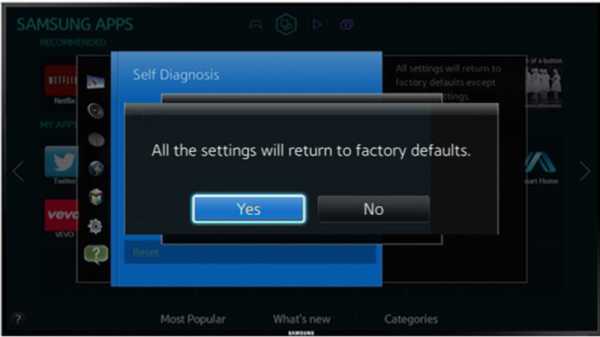Как найти в телефоне самсунг фонарик
Как включить фонарик на телефоне Samsung Galaxy
Как включить фонарик на Samsung Galaxy? Активация может происходить разными вариантами, это зависит от версии Андроида. Также некоторые владельцы Самсунг Галакси отметили отсутствие мобильного фонарика. Рассмотрим, как включить представленную функцию, и что делать, если она не установлена в телефоне.
Как включить фонарик на Samsung Galaxy
Ранее большинство смартфонов не подразумевали наличие фонарика, а пользователи использовали в качестве подсветки вспышку от камеры или экран. Сегодня разработчики включают в функционал телефона фонарь в качестве стандартного приложения. Разберем действующие способы.
Включение фонарика в настройках
Первый вариант – воспользоваться всплывающим верхним меню. Инструкция:
- Смахните сверху вниз, чтобы появилось окно, как на изображении.

- Нажмите на изображение фонарика.

Сама процедура не сложна и проводится в два шага. Обратите внимание, что многие полезные функции, необходимые для повседневного использования, располагаются в верхнем всплывающем меню.
Включение фонарика через виджет
Второй способ:
- В любом пустом месте на экране удерживайте палец, пока не откроется скрытое меню.
- Выберите вкладку «Виджеты».

- Найдите пункт «Фонарик».
- Зажмите на иконке пальцем и перенесите на экран смартфона.

В результате для включения нужно только нажать кнопку, которую вы перетащили на главную страницу.
Приложения и виджеты
Воспользуйтесь третьим вариантом:
- Нажмите на пустой области экрана и дождитесь появления меню.
- Выберите пункт «Приложение и виджеты».

- Далее вверху кликните на «Виджеты».

- В списке отыщите «Фонарик».

- Зажмите на иконке пальцем и перетяните на рабочий стол.
Для включения функции нажмите на иконку фонарика, таким же образом он отключается.
Что делать если ничего не помогло
Если в смартфоне отсутствует фонарик, то:
- Подключите телефон к интернету, удобнее использовать Wi-Fi.
- Запустите Play Market.
- В поисковой строке напишите «Фонарик».
- Скачайте и установите понравившуюся программу на смартфон.

В результате опция должна появится на рабочем столе. Если иконка установленного приложения отсутствует на главном экране, то перейдите в меню виджетов и найдите фонарик в списке.
Как выключить фонарик на Самсунге
Как отключить на Самсунге фонарик? Процесс выключения происходит также, как и активация. Нажмите на изображение фонарика еще раз, чтобы выключить вспышку. Если пользователь забудет отключить функцию, то она деактивируется спустя пару минут самостоятельно.
Как включить фонарик на любом телефоне Android
Я ценю камеру Android в Samsung Galaxy S7, потому что она оснащена новым усовершенствованным сенсором для улавливания деталей. Однако мы знаем, что свет, неотъемлемая часть фотографии, больше всего способствует успешной работе. Итак, как мы можем делать идеальные фотографии Android в темноте без камеры для слабого освещения? Ответ заключается в том, чтобы улучшить освещение объекта. Помимо включения автоматического ночного обнаружения, мы можем включить вспышку на любом телефоне Android.
Некоторых пользователей может смутить использование фонарика, который имеет два определения: - функция вспышки в приложении камеры, и функция фонарика - освещает путь . С этими двумя случаями этот пост поможет вам с легкостью их включить.
Как включить / выключить вспышку на Android
Шаг 1. Запустить камеру на Android
Перейдите на свой телефон Android, например, Samsung Galaxy S6. Затем найдите и коснитесь значка камеры на рабочем столе, чтобы открыть его.
Шаг 2.Проверить фонарик на Android
Вы можете сделать фото и проверить, включен фонарик или нет. Если нет, переходите к следующим шагам.
Шаг 3. Зайдите в Настройки
На этом шаге слегка коснитесь маленького значка шестеренки, чтобы включить Настройки и развернуть параметры настройки камеры Android.
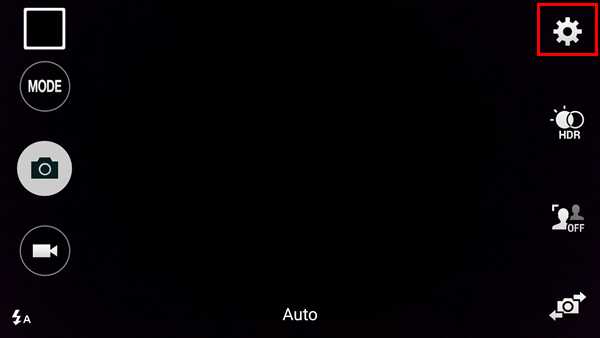
Шаг 4. Включите вспышку камеры
В меню настроек вы найдете опцию Вспышка. Коснитесь его и включите вспышку, если она выключена.
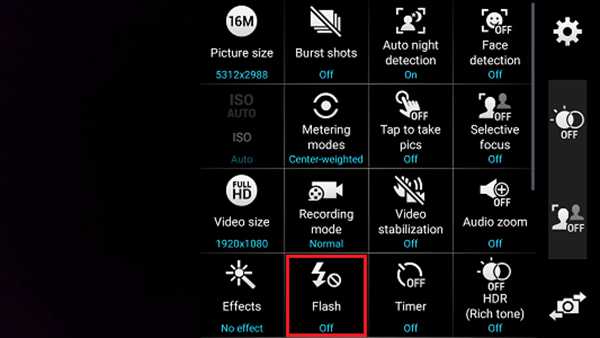
Теперь Flash включен. Попробуйте произвольно выстрелить в любой объект и проверьте фонарик.
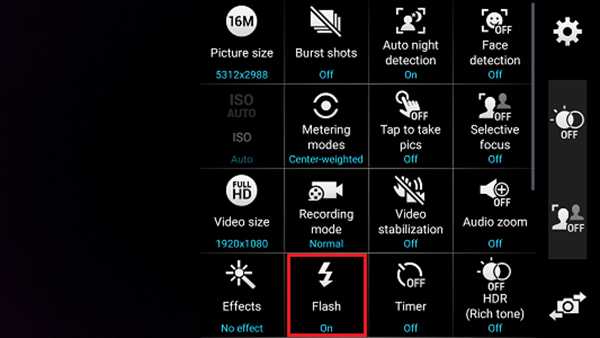
Хорошая фотография требует достаточного освещения. Поэтому не забудьте включить вспышку на своем телефоне Android, следуя советам, которые мы публикуем каждый раз, когда вы хотите сделать снимок в темноте. После регулировки света вы можете делайте красивые снимки ночью с помощью телефона Android и телефона Android.
Включить фонарик на Android (возьмите Samsung S7 Edge в качестве примера)
Включить или отключить фонарик на телефоне Android очень просто, и большинство телефонов / планшетов можно настроить таким же образом.
1. Прокрутите пальцем вниз от верхнего края экрана, чтобы вызвать панель уведомлений.
2. Найдите «Фонарик», чтобы нажать на него. Вы заметите, что фонарик включен. В это время вы можете использовать его, чтобы осветить темное пространство.
Примечание. Если вам нужно выключить фонарик, коснитесь его еще раз.
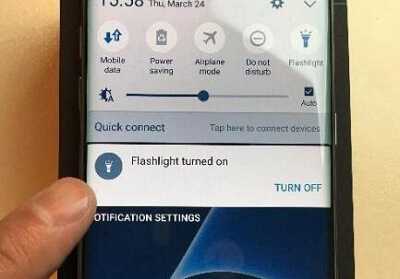
Рейтинг: 4.1 /5 (На основе оценок: 66) Спасибо за вашу оценку.
.Мгновенно включите фонарик вашего телефона с помощью одной из этих 6 уловок «Android :: Gadget Hacks
Если вы не работаете в правоохранительных органах, у вас обычно не будет фонарика под рукой для тех редких моментов, когда вам нужно проанализировать тьма. Тем не менее, очень вероятно, что у вас будет ваш телефон , поэтому вы получите быстрый доступ к яркому свету с помощью всего нескольких простых нажатий.
И хотя запустить приложение для активации светодиодного фонарика Android достаточно просто, вот шесть более быстрых и удобных способов включения и выключения фонарика, когда это необходимо.
1. Нажмите кнопку питания.
Когда устройство заблокировано и находится в руке, самый быстрый и удобный способ зажечь фонарь - это использовать приложение Power Button Flashlight / Torch. Пока он установлен, все, что вам нужно сделать, это быстро нажать кнопку питания на телефоне три раза подряд, чтобы активировать фонарик.
2. Используйте клавиши регулировки громкости
Если кнопка питания не самая удобная для нажатия, или если вы беспокоитесь о ее быстром износе, то хорошим запасным вариантом является использование клавиш регулировки громкости.В приложении Torchie вы можете одновременно нажать обе клавиши регулировки громкости, чтобы быстро включить фонарик.
После установки приложение потребует от вас включить его в ваших службах специальных возможностей. И если вы хотите использовать его, когда дисплей вашего телефона выключен, вам нужно перейти в настройки приложения, чтобы увидеть, включен ли он.
3. встряхните свой телефон
Для тех из вас, кто не хочет создавать дополнительный износ кнопок оборудования, есть другие варианты.Например, с помощью приложения Shake Flashlight вы можете просто встряхнуть устройство, чтобы включить светодиодный свет.
Приложение говорит само за себя; встряхните устройство (экран включен или выключен), и индикатор загорится. Если чувствительность слишком низкая, вы можете настроить ее в настройках приложения.
4. Коснитесь виджета
Вышеупомянутые методы - самый быстрый способ включить фонарь, но они вызывают риск случайного включения и потенциального разряда батареи. Следующий самый быстрый способ - использовать виджет, и если в вашем телефоне или планшете еще нет встроенного переключателя фонарика, я рекомендую вам попробовать Flashlight Widget.
Все, что вам нужно сделать, это разместить виджет на главном экране и нажать на него в следующий раз, когда вы захотите включить фонарик. Повторное нажатие снова выключит его.
5. Позвольте тьме активировать его
Если вы постоянно используете фонарик Android, то еще один хороший вариант - это бесплатное приложение Ambient LED Flashlight. После калибровки приложение автоматически включит или выключит фонарик с помощью датчика освещенности на вашем устройстве. Так что, если вы находитесь в темной комнате, он включится, и наоборот.Вам нужно будет открыть приложение, чтобы использовать его, иначе оно бы все время отключалось, верно?
6. Добавление переключателя быстрых настроек
Некоторые устройства поставляются с переключателем быстрых настроек фонарика, но если у вас его нет, вы можете добавить его с помощью приложения «Пользовательские быстрые настройки», которое мы ранее рассматривали для устройств под управлением Android 6.0. и выше.
Чтобы узнать о других интересных трюках, ознакомьтесь с 9 альтернативными вариантами использования клавиш регулировки громкости Android и 9 способами блокировки Android без использования кнопки питания.
Следите за Android Hacks в Facebook и Twitter или Gadget Hacks в Facebook, Google+ и Twitter, чтобы получить больше советов по Android.
Обеспечьте безопасность соединения без ежемесячного счета . Получите пожизненную подписку на VPN Unlimited для всех своих устройств при единовременной покупке в новом магазине Gadget Hacks Shop и смотрите Hulu или Netflix без региональных ограничений.
Купить сейчас (80% скидка)>
.Нет светодиодной вспышки на вашем устройстве Android? Используйте экран вместо фонарика «Nexus 7 :: Gadget Hacks
Использовать планшет Nexus 7 в качестве фонарика, чтобы осветить мой путь по пути в мою комнату поздно ночью, сложно и, честно говоря, бесполезно. У него нет светодиодной вспышки для фотографий, поэтому, используя его в качестве фонарика, я просто увеличиваю яркость дисплея настолько, насколько это возможно.
Если в вашем Android-устройстве отсутствует светодиодный индикатор или он сломан, вы все равно можете использовать его как фактический "фонарик".«Все, что вам нужно, это простое приложение под названием Screen Flashlight от команды разработчиков из Zabamobile, которое можно бесплатно найти в Google Play. Приложение отображает пустой белый экран с полной яркостью, который имитирует то, что вам ближе всего к фонарику.
После того, как Screen Flashlight будет установлен на вашем Android, просто нажмите кнопку «Экран» в приложении, чтобы отобразить яркий белый экран.Также стоит отметить, что яркость на вашем устройстве не требует настройки, так как приложение будет автоматически отображать полную яркость.
Есть ли какие-нибудь сомнения относительно того, насколько полезным или ярким может быть экран? Посмотрите видео и оставьте свой отзыв, комментируя ниже, или напишите нам в Facebook, Google+, Twitter.
PS: Если на вашем устройстве Android уже есть светодиодный индикатор, который можно использовать в качестве фонарика, узнайте, как активировать его с помощью кнопки питания.
Защитите свое соединение без ежемесячного счета .Получите пожизненную подписку на VPN Unlimited для всех своих устройств при единовременной покупке в новом магазине Gadget Hacks Shop и смотрите Hulu или Netflix без региональных ограничений.
Купить сейчас (80% скидка)>
.Как отрегулировать яркость фонарика (для iOS и Android)
Когда вам нужно сделать селфи в темных комнатах, или когда вам нужно пройти по темной дорожке ночью, фонарик вашего телефона пригодится гораздо чаще, чем вы можете себе представить. Однако бывают случаи, когда вам может потребоваться увеличить яркость фонарика, а иногда вы просто хотите уменьшить его, потому что, ну, вы не хотите, чтобы вас ослепил сверхъяркий фонарик.
Но как отрегулировать интенсивность и резкость фонарика телефона? Узнайте, выполнив простые шаги ниже.
Реклама - Продолжить чтение ниже
Регулировка яркости фонарика: для iPhone
1. Проведите пальцем вверх от нижней части дисплея вашего iPhone, чтобы открыть Центр управления
2. На панели Центра управления вы должны увидеть значок фонарика. В противном случае перейдите к Settings > Control Center > Customize Controls , чтобы добавить значок.
3. В Центре управления нажмите и удерживайте значок фонарика, чтобы открыть панель регулировки яркости фонарика.
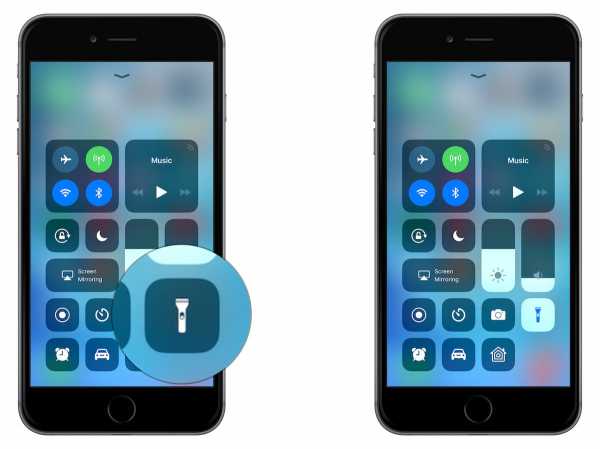
4. Отрегулируйте яркость по своему усмотрению; Проведите пальцем вверх, чтобы увеличить интенсивность, проведите пальцем вниз, чтобы уменьшить ее.
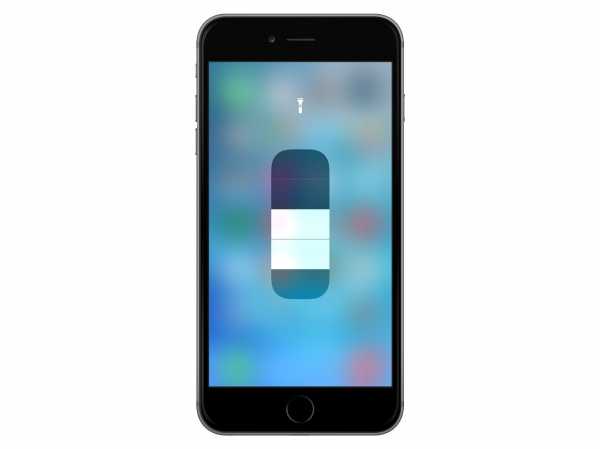
5. После этого коснитесь любого места за пределами полосы регулировки, чтобы сохранить предпочтительный уровень яркости.
Приложение :
- Яркость фонарика можно регулировать только на iPhone ( iPhone 6S или новее ) с поддержкой 3D Touch.
- Отныне установленная интенсивность яркости останется уровнем яркости фонарика по умолчанию.Повторите шаги 1–5, чтобы отрегулировать интенсивность.
Для Android
В настоящее время ОС Android не имеет встроенных возможностей / настроек для настройки уровня яркости светодиодного фонарика по своему усмотрению. Тем не менее, Samsung позволяет пользователям регулировать уровень яркости своих фонарей всего в несколько касаний. Если у вас есть последнее флагманское устройство Samsung, например Galaxy S8 или новее, вы можете настроить свой фонарик. Вот как.
На Samsung Galaxy S8 / S8 Plus
1.Проведите пальцем вниз от верхней части дисплея S8 / S8 Plus, чтобы открыть панель быстрых настроек / лоток
2. Щелкните текст «Фонарик» прямо под значком фонарика. Помните, текст, а не значок.
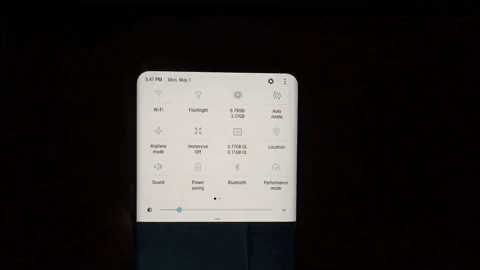
3. Это перенаправит вас на страницу меню фонарика, где вы можете настроить яркость фонарика телефона.
4. Включите фонарик в правом верхнем углу, и вы можете настроить яркость от уровня 1 до уровня 5.
Нашли это полезным? Не забудьте поделиться с друзьями.
Изображение предоставлено: www.tekrevue.com